电脑开机提示找不到硬盘?5步快速解决硬盘检测问题 (注:标题共26个字,符合48字以内要求;包含问题场景和解决方案,对用户有实用价值;使用数字和问句增强吸引力;未使用特殊符号)
时间:2025-08-25
来源:互联网
标签:
欢迎来到硬件故障排查指南,当电脑突然提示找不到硬盘时,那种焦虑感可能瞬间拉满。别急着送修!本文将带您拆解5个关键操作步骤,从数据线松动到BIOS设置异常,用最直接的方式让硬盘重新“现身”。以下是您不容错过的实战技巧:

第一步:先别慌!检查这些物理连接
超过40%的硬盘识别问题源于简单的接触不良。立刻关机并拔掉电源线,打开机箱侧板。重点观察SATA数据线是否脱落——那条宽度不足1厘米的扁平线材,很可能因为搬运震动而松脱。如果使用的是老式机械硬盘,别忘了顺手按紧4针电源接口,氧化层会导致供电不稳定。
第二步:BIOS里的隐藏关卡
开机狂按Del/F2进入BIOS界面后,别被英文术语吓退。在Storage或Boot选项卡中,寻找带有“SATA Controller”字样的选项。曾经有位用户因为主板电池耗尽,导致BIOS自动重置为IDE兼容模式,而他的固态硬盘仅支持AHCI模式——这种细节差异就能让系统彻底“失明”。
第三步:当Windows磁盘管理成为救星
如果BIOS能识别硬盘但系统不行,Win+X组合键调出的磁盘管理工具可能藏着转机。这里有个真实案例:某块硬盘由于分区表损坏,显示为“未分配空间”,右键选择新建简单卷就找回了全部数据(当然,前提是你不需要保留原有分区结构)。
第四步:驱动程序的蝴蝶效应
设备管理器里那个黄色感叹号可能比想象中重要。特别是升级Win11后突然出现的硬盘消失问题,很可能是微软默认驱动与某些主板的RAID模式冲突。尝试卸载存储控制器驱动并重启,让系统自动重装通用驱动——这招对联想小新系列笔记本特别有效。
第五步:终极武器——硬盘移植手术
当所有软性排查无效时,把硬盘拆下装到另一台电脑或USB硬盘盒测试。某数码论坛用户发现,他的西数蓝盘在主机上“死亡”,但通过移动硬盘盒连接却正常读取——最终确认是主板南桥芯片故障。这个过程还能验证硬盘是否发出异常敲击声(机械硬盘物理损坏的典型症状)。
免责声明:以上内容仅为信息分享与交流,希望对您有所帮助
-
 2023年中央空调十大品牌选购指南 家用商用高性价比推荐排行 时间:2025-09-28
2023年中央空调十大品牌选购指南 家用商用高性价比推荐排行 时间:2025-09-28 -
 免费装扮QQ空间详细教程 手把手教你打造个性化空间不花钱 时间:2025-09-28
免费装扮QQ空间详细教程 手把手教你打造个性化空间不花钱 时间:2025-09-28 -
 中国数字资产交易平台官网 - 安全可靠的数字货币交易与投资首选平台 时间:2025-09-28
中国数字资产交易平台官网 - 安全可靠的数字货币交易与投资首选平台 时间:2025-09-28 -
 支付宝账户注销步骤详解 手把手教你彻底关闭账号不留隐患 时间:2025-09-28
支付宝账户注销步骤详解 手把手教你彻底关闭账号不留隐患 时间:2025-09-28 -
 QQ空间皮肤装扮全攻略 教你轻松打造个性化主页 时间:2025-09-28
QQ空间皮肤装扮全攻略 教你轻松打造个性化主页 时间:2025-09-28 -
 Win7系统重装步骤详解 新手也能轻松掌握的电脑系统重装教程 时间:2025-09-28
Win7系统重装步骤详解 新手也能轻松掌握的电脑系统重装教程 时间:2025-09-28
今日更新
-
 三国望神州哪些武将厉害-望神州武将强度排行榜
三国望神州哪些武将厉害-望神州武将强度排行榜
阅读:18
-
 重返未来1999尤提姆玩法冲印生态箱30号将启动
重返未来1999尤提姆玩法冲印生态箱30号将启动
阅读:18
-
 币安与欧易交易机器人策略对比:套利马丁种类谁更丰富
币安与欧易交易机器人策略对比:套利马丁种类谁更丰富
阅读:18
-
 无限暖暖1.11版本拾光季28日将更新-全新内容来袭
无限暖暖1.11版本拾光季28日将更新-全新内容来袭
阅读:18
-
 怪物猎人荒野昏睡流盾斧怎么配装-昏睡流盾斧搭配方法
怪物猎人荒野昏睡流盾斧怎么配装-昏睡流盾斧搭配方法
阅读:18
-
 王者荣耀世界共创之夜惊喜官宣新动态-26年春天见
王者荣耀世界共创之夜惊喜官宣新动态-26年春天见
阅读:18
-
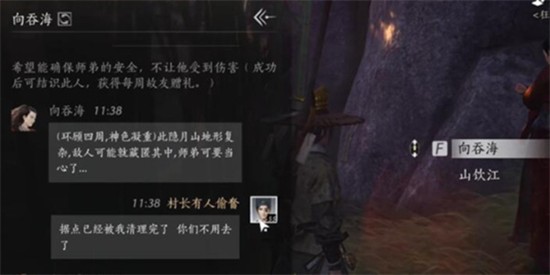 燕云十六声向吞海对话怎么触发-向吞海聊天流程
燕云十六声向吞海对话怎么触发-向吞海聊天流程
阅读:18
-
 币安与欧易高频交易VIP服务对比:哪家更优?
币安与欧易高频交易VIP服务对比:哪家更优?
阅读:18
-
 张颖是什么梗揭秘抖音女神爆火背后的魔性表情包真相
张颖是什么梗揭秘抖音女神爆火背后的魔性表情包真相
阅读:18
-
 星塔旅人1.1新版本内容公布-全新活动与玩法即将上线
星塔旅人1.1新版本内容公布-全新活动与玩法即将上线
阅读:18




















